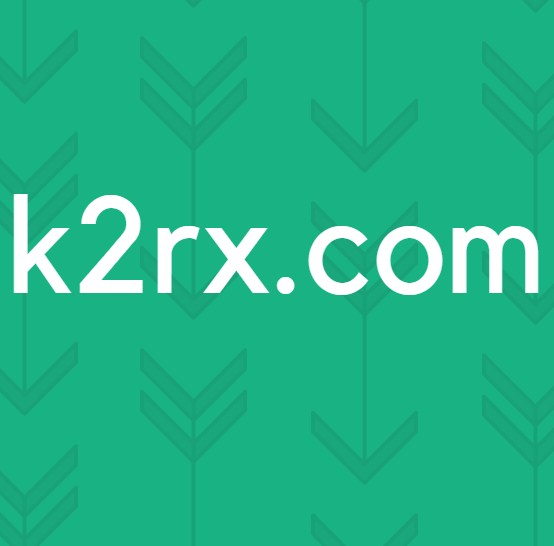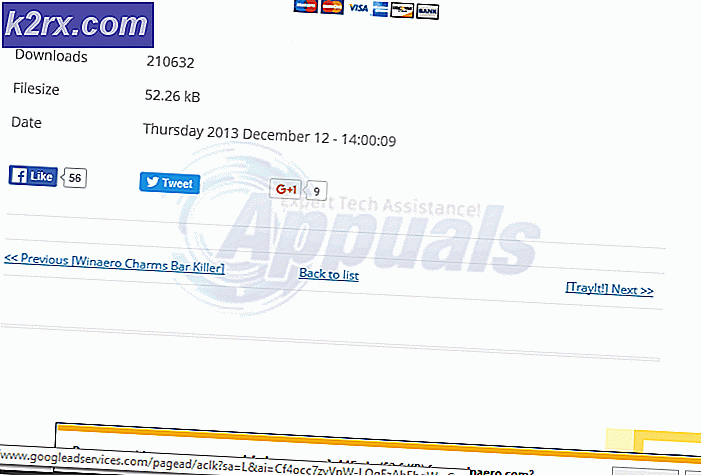"Roku Hata Kodu 014.40" Nasıl Onarılır
Roku, Roku.inc tarafından üretilen ve dağıtılan bir çevrimiçi medya oynatıcıları serisidir. TV kanalları, akış hizmetleri ve diğer birçok biçimde içerik sağlarlar. Temelde, kullanıcının Ethernet veya Wifi bağlantısına bağlanan ve bunu doğrudan TV, Mobil veya Bilgisayara veren fiziksel konsollardır. Kendilerinin hafızası ve bir İşlemcisi vardır.
Roku konsollarının en yeni serisi, ata cihazının elde edebileceği maksimum 720p çözünürlükten çok büyük bir adım olan 4k çözünürlükte akış yapabiliyor. Ancak, son zamanlarda, kullanıcıların konsollarında video izleyemedikleri ve bağlantı kurmaya çalışırken "Hata Kodu 014.40" adlı bir Hata görüntülendiği konusunda birçok rapor geliyor.
Roku'da "Hata Kodu 014.40" ın Sebepleri Nedir?
Birden çok kullanıcıdan çok sayıda rapor aldıktan sonra, sorunu araştırmaya karar verdik ve çoğu kullanıcımız için sorunu çözen bir dizi çözüm geliştirdik. Ayrıca, bu hatanın tetiklenmesinin nedenlerini araştırdık ve aşağıda listeledik:
Artık sorunun doğası hakkında temel bir fikriniz olduğuna göre, çözümlere doğru ilerleyeceğiz. Çatışmayı önlemek için bunları verildikleri sırayla uyguladığınızdan emin olun.
1.Çözüm: Ağ Yapılandırmalarını Yeniden Başlatma
Wifi şifresi, SSID veya diğer ayarlar doğru şekilde yapılandırılmamış olabilir. Bu nedenle, bu adımda, Roku için Ağ Ayarlarını yeniden başlatacağız ve sonra bunları yeniden yapılandıracağız. Bunun için:
- Gezinme için ayarlar Roku uzaktan kumandası aracılığıyla TV'nizdeki menü.
- Açık "Sistem" ve Seçiniz “İleri düzey sistem Ayarlar“.
- Vurgulamak "Ağ Bağ Sıfırla" ve Tıklayın "üzerindeTAMAM MI“.
- Giriş kodu görüntülenen açık ekran sıfırlamayı başlatmak için
Not:Bazı modeller için görüntülenirken diğerleri için gösterilmez. - Takip et ekranda Talimatlar ve cihazınız için ağ yapılandırmaları sıfırlanacaktır.
- Yeniden başlatıldığında, yapmanız istenecektir. bağlanmak bir ağa.
- Tıklayın üzerinde "Kablosuz"Veya"Kablolu” seçenek bağlantınıza bağlı olarak.
- Seçiniz sizin Wifi seçenekler listesinden.
- Giriş parola için Wifi ve seç "Bağlan” seçeneği.
- Bekle bağlantı kurulması için ve Kontrol sorunun devam edip etmediğini görmek için.
2.Çözüm: Güç Döndürme Cihazları
Bazı durumlarda, bu işlemde yer alan bir veya daha fazla aygıtın önbelleği bozulursa, bağlantının kurulmasını engelleyebilir. Bu nedenle, bu adımda, cihazları tamamen kapatıp açacağız. Bunun için:
- Bağlantıyı kes “Roku"Konsoldan ve dönüş o kapalı.
- Çevirin konsol ve İnternet Yönlendirici kapalı.
- Çıkarın ikisi de soketten.
- Basın ve ambar onların güç düğmeler fişi çıkarılmışken 2 dakika boyunca.
- Fiş ikisi de içeride.
- Bağlan Roku konsola ve Kontrol sorunun devam edip etmediğini görmek için.
Not: ISS'nizle iletişime geçtiğinizden ve Roku cihazınızın MAC kimliğinin onlar tarafından yasaklanmadığını doğruladığınızdan emin olun..